Version 2021
Editor documenti: Area Layout
L'area Layout consente di posizionare campi di testo, report di tabella e grafico, immagini, widget ecc. Questi elementi (denominati collettivamente controlli) vengono quindi visualizzati quando il documento viene visualizzato, stampato, esportato, inviato tramite email ecc.
Per aggiungere dati al documento, trascinare gli oggetti dal riquadro Oggetti dataset e rilasciarli nell’area Layout. I controlli assumono aspetti diversi a seconda della sezione in cui vengono inseriti, come descritto di seguito:
- Intestazione della pagina: il controllo viene visualizzato nella parte superiore di ogni pagina nel documento. Per impostazione predefinita, se un documento contiene diversi layout, la stessa Intestazione pagina viene visualizzata per tutti i layout nel documento. È possibile modificare questa impostazione in modo che ogni layout presenti un'intestazione di pagina separata. Per un esempio e le istruzioni, vedere il capitolo Documenti avanzati nella Guida alla creazione di documenti.
- Intestazione del documento: il controllo viene visualizzato una sola volta all’inizio del documento, subito sotto la sezione Intestazione pagina. Tutti i campi dati che si trovano nell'Intestazione documento vengono calcolati utilizzando tutti i dati inclusi nel documento. L'intestazione pagina può essere utilizzata per i totali generali e le informazioni sul documento, ad esempio il nome e il tempo di esecuzione. Se un documento contiene più layout, l'Intestazione documento viene sostituita dall'Intestazione layout, illustrata di seguito.
- Intestazione layout: il controllo viene visualizzato una sola volta all’inizio del layout, subito sotto la sezione Intestazione pagina. Tutti i campi dati che si trovano nella sezione Intestazione layout vengono calcolati utilizzando tutti i dati nel layout. Una metrica nell'Intestazione layout viene ad esempio visualizzata come totale generale. Se un documento contiene un singolo layout, l'Intestazione layout viene sostituita dall'Intestazione documento, illustrata in precedenza.
- Intestazione Gruppo: nella modalità Progetto, questo tipo di sezione viene visualizzato come Intestazione Gruppo, dove Gruppo viene sostituito dal nome dell'oggetto report utilizzato per raggruppare i dati nel documento (ad esempio Regione). Esistono un'intestazione e un piè di pagina corrispondenti per ciascun gruppo nel riquadro Raggruppamento. È possibile posizionare i controlli nelle intestazioni di raggruppamento per visualizzare informazioni sui gruppi nel documento, come ad esempio il nome dell'elemento del gruppo (quale Nord-est o Sud-ovest) o i totali di gruppo. L'ordine delle sezioni Intestazione gruppo corrisponde all'ordine degli elementi nel riquadro Raggruppamento.
- Intestazione dettaglio: il controllo viene visualizzato immediatamente prima della sezione Dettaglio e dopo le sezioni Documento, Layout e Intestazione (se applicabile). L'intestazione dettagli viene in genere utilizzata per visualizzare le intestazioni di colonna al di sopra dei corrispondenti campi dati nella sezione Dettaglio.
- Dettaglio: viene visualizzata una riga contenente il controllo per ogni riga di dati nel dataset del documento. La sezione Dettaglio fornisce in genere le informazioni più dettagliate nel documento e rappresenta anche quella in cui la maggior parte degli attributi, delle metriche e dei contenuti principali vengono posizionati. il controllo Tabella/Grafico può essere inserito in qualsiasi punto del documento, ad eccezione della sezione Dettaglio
- Piè di pagina dettaglio: il controllo viene visualizzato immediatamente dopo la sezione Dettaglio. La sezione Piè di pagina dettagli viene spesso usata per visualizzare i totali.
- Piè di pagina Gruppo: nella modalità Progetto, questo tipo di sezione viene visualizzato come Intestazione Gruppo, dove Gruppo viene sostituito dal nome dell'oggetto report utilizzato per raggruppare i dati nel documento (ad esempio Regione). Esistono un'intestazione e un piè di pagina corrispondenti per ciascun gruppo nel riquadro Raggruppamento. I piè di pagina gruppo vengono spesso utilizzati per visualizzare i totali a livello di gruppo. L'ordine delle sezioni Piè di pagina gruppo corrisponde all'ordine degli elementi nel riquadro Raggruppamento.
- Piè di pagina layout: il controllo viene visualizzato una sola volta alla fine del layout, subito sopra la sezione Piè di pagina. I campi dati che si trovano nella sezione Intestazione layout vengono calcolati utilizzando tutti i dati nel layout. Questi possono essere utilizzati per visualizzare ad esempio le note di chiusura, la conclusione o un riepilogo. Se un documento contiene un singolo layout, l'Intestazione layout viene sostituita dal Piè di pagina documento, come descritto di seguito.
- Piè di pagina del documento: il controllo viene visualizzato una sola volta alla fine del documento, subito sopra la sezione Piè di pagina. Questa sezione viene spesso utilizzata per visualizzare informazioni quali le note di chiusura, una conclusione o un riepilogo. I campi dati che si trovano nel Piè di pagina documento vengono calcolati utilizzando tutti i dati inclusi nel documento. Se un documento contiene più layout, il Piè di pagina documento viene sostituito dal Piè di pagina layout, illustrato in precedenza.
- Piè di pagina della pagina: il controllo viene visualizzato nella parte inferiore di ogni pagina nel documento. Questa sezione viene spesso usata per visualizzare il numero di pagina, oppure la data e l'ora. Per impostazione predefinita, se un documento contiene diversi layout, I Piè di pagina vengono condivisi per tutti i layout nel documento. È possibile modificare questa impostazione in modo che ogni layout presenti un piè di pagina separato. Per un esempio e le istruzioni, vedere il capitolo Documenti avanzati nella Guida alla creazione di documenti.
Un documento tipo dossier contiene solitamente solo una sezione, chiamata Corpo.
È anche possibile visualizzare le sezioni Intestazione gruppo, Intestazione dettagli, Dettaglio, Piè di pagina dettagli e Piè di pagina gruppo in senso orizzontale lungo la pagina, anziché in senso verticale. Per un esempio, i motivi per l'uso della visualizzazione orizzontale e le relative istruzioni, vedere il capitolo Formattazione di documenti nella Guida alla creazione di documenti.
Per informazioni dettagliate su come lavorare con le sezioni di documento, vedere il capitolo Progettazione e creazione di documenti nella Guida alla creazione di documenti.
I segni più o meno accanto al nome della sezione consentono di espandere o restringere la sezione stessa. Per aumentare le dimensioni di una sezione nell'area Layout, fare clic e trascinare il margine inferiore della sezione. Così facendo si ottiene uno spazio più ampio mentre si progetta il documento. Queste operazioni non hanno alcuna influenza sulla dimensione della sezione o sulla visualizzazione dei controlli quando si visualizza il documento in modalità Presentazione.
L'area Layout è dotata di una funzione di allineamento tabella che agevola il posizionamento e l'allineamento dei controlli. È possibile modificare la densità della tabella definendo la Densità allineamento tabella nelle preferenze Report Services all'interno di Preferenze utente, come descritto in Preferenze di Report Services.
se il layout si espande oltre la larghezza di una singola pagina, viene visualizzata una linea tratteggiata a indicare l'interruzione di pagina.
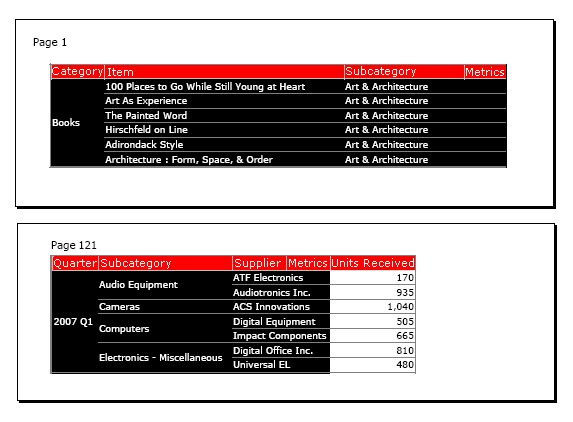
Argomenti correlati
Editor documenti: Oggetti dataset
Editor documenti: Struttura documento
Editor documenti: Report correlati
